Inhaltsverzeichnis
Minecraft-Einführung
Minecraft ist eine Computervideospielserie mit 3D-Modellierung, in der Spieler alles konstruieren können, was sie wollen. Im Vergleich zu einem „Online-Lego“ beinhaltet das Videospiel das Platzieren von Steinen und das Bauen von Häusern an verschiedenen Orten und Landschaften. Das Spiel findet in einer virtuellen Umgebung statt und umfasst Materialsammlung, Herstellung, Konstruktion und Kampf.
Es gehört derzeit zu den bekanntesten Videospielen für viele Altersgruppen und kann für Jugendliche eine ziemlich effektive Möglichkeit sein, etwas über Kreation und Teamarbeit zu lernen. Minecraft ist ein Spiel, das auf einem Laptop, einem Smartphone, einem iPad oder einer Konsole gespielt werden kann. Je nachdem, welche Plattform Sie verwenden, kostet das Spiel ungefähr 20,00 €.
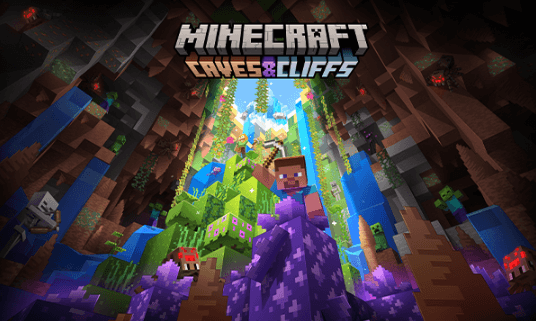
Unabhängig davon, welche Edition des Spiels Sie spielen, wurde Minecraft für Kinder ab 7 Jahren und bis zu 13 Jahren als sicher zertifiziert. Bei der Anmeldung müssen Kinder keinen Altersnachweis erbringen. Wenn ein Spieler unter 13 Jahre alt ist, kann er auf einige neue Verbesserungen wie das Aktualisieren von Einstellungen, das Kaufen von Produkten, das Genießen von Minecraft Realms oder das Reden in Foren nicht zugreifen.
So laden Sie Minecraft für Windows 10/11 kostenlos herunter
Minecraft ist ein kostenloses Spiel zum Herunterladen. Die Schritte zum Herunterladen und Installieren sind jedoch die gleichen, unabhängig davon, ob Sie es auf ein Telefon oder einen Laptop herunterladen. So können Sie es herunterladen:
Schritt 1. Melden Sie sich bei minecraft.net an und klicken Sie auf Download für Windows 10/11.
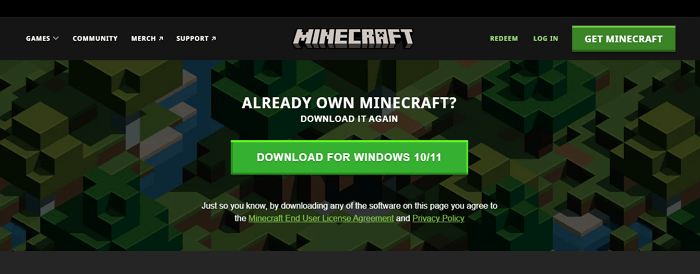
Schritt 2. Das Installationspaket wird heruntergeladen. Führen Sie nach dem Herunterladen das Installationspaket aus.
Schritt 3. Akzeptieren Sie die Nutzungsbedingungen und klicken Sie auf „Installieren“.
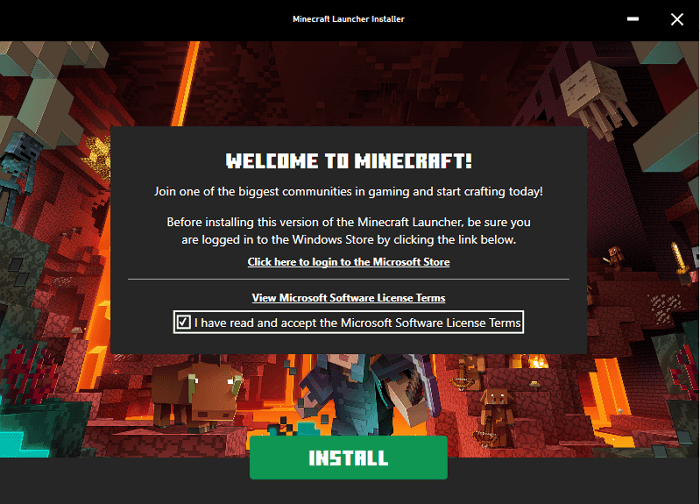
Der Download wird automatisch gestartet und abgeschlossen. Sie können jetzt laufen und Ihr Spiel genießen. Stellen Sie sicher, dass Sie mit dem Internet verbunden sind. Wenn Ihr Computer während der Installation die Internetverbindung trennt, kann dies zum Absturz der Installation führen.
So beheben Sie Minecraft-Abstürze auf 6 Arten
Viele Minecraft-Benutzer haben sich darüber beschwert, dass ihr Spiel während des Spiels nicht funktioniert und manchmal abstürzt. Es gibt noch mehr Faktoren zu berücksichtigen, wenn Minecraft abstürzt.
Schauen Sie sich einige davon an:
- Wegen der Umbauten
- Viele Spielprobleme oder Fehler und Verlust von Spieldateien
- Aufgrund eines Mangels an alten Video- oder Grafikkartenkomponenten
- Windows-Konfigurationen für eine veraltete Java-Plattform
So können Sie sie lösen:
Lösung 1. Starten Sie Ihren Computer neu
Sie müssen nicht jedes Mal komplexe Arbeitsschritte ausführen, um ein Problem zu beseitigen. Manchmal kann ein einfacher Neustart dafür sorgen, dass das Spiel reibungslos läuft. Durch einen Neustart des Computers werden RAM und Cache gelöscht, sodass die Spieldateien von Grund auf neu ausgeführt werden können und potenzielle Fehler vermieden werden, die das letzte Mal zum Absturz des Spiels geführt haben.
Lösung 2. Minecraft aktualisieren
Das Aktualisieren von Minecraft kann auch Ihre Probleme lösen, da einige veraltete Spieldateien ebenfalls problematisch sein können. Gehen Sie einfach zum Microsoft Store und suchen Sie nach Updates, um das Spiel zu aktualisieren. Prüfen Sie, ob Minecraft veraltet ist, und aktualisieren Sie es.
Lösung 3. Aktualisieren Sie Ihren Grafikkartentreiber
Der Grafikkartentreiber sorgt für einen reibungslosen Betrieb der Grafikkarte. Auch eine fehlende oder veraltete Grafikkarte kann Minecraft zum Absturz bringen. So können Sie es aktualisieren:
Schritt 1. Suchen Sie in der Windows-Suchleiste nach dem Geräte-Manager und drücken Sie dann die Eingabetaste.
Schritt 2. Klicken Sie auf „Grafikkarten“ und doppelklicken Sie danach im Geräte-Manager auf Ihren Grafikkartentreiber.
Schritt 3. Klicken Sie mit der rechten Maustaste auf den Grafiktreiber und klicken Sie auf „Treiber aktualisieren“. Daraufhin werden Ihre Treiber automatisch gesucht und aktualisiert.
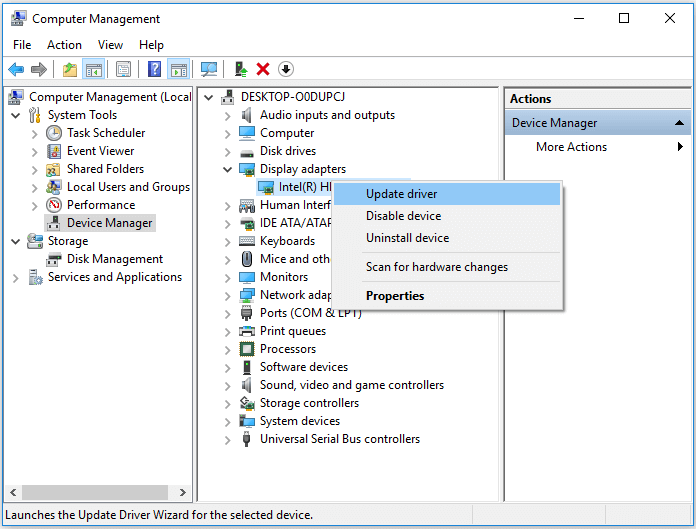
Lösung 4. Führen Sie die Systemdateiprüfung aus
Es kann einige Zeit und technisches Wissen erfordern, Ihre Systemdateien zu untersuchen und zu reparieren. Sie müssen viele Befehle ausführen und warten, bis der Vorgang abgeschlossen ist, oder Sie riskieren, Ihre persönlichen Daten zu verlieren:
Schritt 1. Drücken Sie die Win+R -Taste, geben Sie CMD ein und drücken Sie die Eingabetaste.
Schritt 2. Geben Sie sfc /scannow in die Eingabeaufforderung ein und drücken Sie die Eingabetaste; Der Vorgang kann 3-5 Minuten dauern.
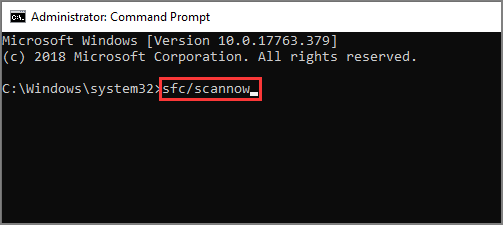
Der Computer führt nun automatisch die Systemdateiprüfung aus und repariert die beschädigten Dateien.
Lösung 5. Überprüfen Sie die korrekten Einstellungen in Minecraft
Das Aktivieren von VBOs für Ihr Minecraft kann ebenfalls zu Abstürzen führen, achten Sie also auf die folgenden Verfahren, um VBOs zu deaktivieren. Es hilft vielen anderen Spielern. Um VBOs in Minecraft zu deaktivieren, müssen Sie:
Schritt 1. Starten Sie die „Einstellungen“ in Ihrem Minecraft-Spiel.
Schritt 2. Navigieren Sie zu den „Videoeinstellungen“.
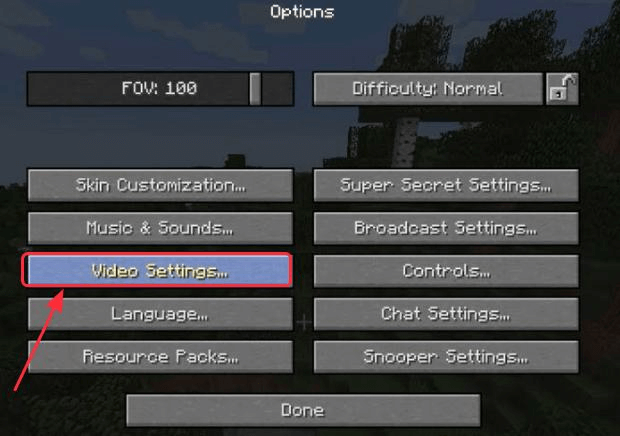
Schritt 3. Auf dem nächsten Bildschirm sehen Sie die Option „VBOs verwenden“, klicken Sie darauf, um sie zu deaktivieren.
Schritt 4. Nachdem Sie es ausgeschaltet haben, starten Sie Ihr Spiel neu und hoffentlich werden Sie nicht wieder mit Abstürzen konfrontiert.
Lösung 6. Installieren Sie Minecraft neu
Schließlich können Sie Minecraft mit den zuvor besprochenen Methoden neu installieren, um das Problem häufiger Abstürze zu lösen. Denken Sie daran, dass Sie das Spiel zuerst deinstallieren müssen, was zum Verlust von Benutzerdaten führen kann. Speichern Sie daher vor der Deinstallation eine Kopie Ihrer Spieldaten.
Durch die Neuinstallation des Spiels werden mehrere fehlerhafte oder beschädigte Spieldateien oder Patches wiederhergestellt, sodass das Spiel reibungslos und ohne Abstürze ausgeführt werden kann.
So stellen Sie verlorene Minecraft-Fortschritte oder -Dateien auf dem PC wieder her
Wenn Sie irgendwie vergessen haben, ein Backup Ihrer Minecraft-Daten zu erstellen und es deinstallieren mussten oder Ihre Daten aus mehreren anderen Gründen verloren haben, kann es schwierig sein, das Spiel von Grund auf neu zu konfigurieren. Aber wenn Sie Ihre Spieldaten und Dateien irgendwie verloren haben, brauchen Sie sich keine Sorgen zu machen, denn der EaseUS Data Recovery Wizard Free ist für Sie da.
Diese kostenlose Datenwiederherstellungssoftware ist sehr einfach zu bedienen und stellt alle Ihre verlorenen Daten mit derselben Konfiguration und Qualität wieder her. Mit diesem Programm können Sie ganz einfach eine Wiederherstellung aus dem Papierkorb, einer formatierten Festplatte, einer verlorenen Partition, einer RAW-Wiederherstellung und mehr durchführen. Wenn Sie Probleme bei der Verwendung des Geräts haben, können Sie sich rund um die Uhr an das technische Support-Team von EaseUS wenden.
1. Starten Sie den EaseUS Data Recovery Wizard und wählen Sie das Laufwerk aus, auf dem Sie die verlorenen Daten gespeichert haben, und klicken Sie auf Scan. Wenn Sie Ihre Dateien auf einem externen Datenträger gespeichert haben, schließen Sie zuerst den Datenträger an den PC an.

2. Zunächst werden alle gelöschten Dateien auf dem Laufwerk gefunden. Dann wird noch einmal die gesamte Festplatte gescannt, um alle wiederherstellbaren Dateien zu finden. Diese Suche kann Minuten lang dauern, bitte warten Sie geduldig.

3. Nun filtern Sie die Scan-Ergebnisse, suchen Sie durch den Verzeichnisbau auf der linken Seite und wählen Sie Ihre Daten zur Wiederherstellung aus. Klicken Sie auf Wiederherstellen. Wenn Sie Ihre Daten im Verzeichnisbaum nicht auffinden können, können Sie oben auf „RAW“ Ordner klicken, um andere Dateien zu finden, deren Metadaten beschädigt oder verloren gegangen sind.

Das Endergebnis
Minecraft macht extrem viel Spaß, das Spiel zu spielen, und häufige Abstürze können Ihre Erfahrung jedoch heimsuchen und Ihren Spaß stören. Befolgen Sie daher die oben genannten Schritte, um sicherzustellen, dass Ihr Minecraft-Spiel reibungslos und ohne Probleme läuft.
Probieren Sie die Lösungen nacheinander aus, und eine davon wird für Sie funktionieren. Wenn Sie beim Versuch, das Absturzproblem zu lösen, Daten verlieren, können Sie außerdem die EaseUS-Datenwiederherstellungssoftware verwenden, um sie wiederherzustellen.
War diese Seite hilfreich?
-
Maria ist begeistert über fast allen IT-Themen. Ihr Fokus liegt auf der Datenrettung, der Festplattenverwaltung, Backup & Wiederherstellen und den Multimedien. Diese Artikel umfassen die professionellen Testberichte und Lösungen. …

20+
Jahre Erfahrung

160+
Länder und Regionen

72 Millionen+
Downloads

4.7 +
Trustpilot Bewertung
TOP 2 in Recovery-Tools
"Easeus Data Recovery Wizard kann die letzte Möglichkeit sein, gelöschte Daten wiederherzustellen und ist dabei sogar kostenlos."

EaseUS Data Recovery Wizard
Leistungsstarke Datenrettungssoftware zur Wiederherstellung von Dateien in fast allen Datenverlustszenarien unter Windows und Mac.
100% Sauber
Top 10 Artikel
-
 Gelöschte Dateien wiederherstellen
Gelöschte Dateien wiederherstellen
-
 USB-Stick wiederherstellen
USB-Stick wiederherstellen
-
 SD-Karte reparieren
SD-Karte reparieren
-
 Papierkorb wiederherstellen
Papierkorb wiederherstellen
-
 Festplatte wiederherstellen
Festplatte wiederherstellen
-
 USB wird nicht erkannt
USB wird nicht erkannt
-
 RAW in NTFS umwandeln
RAW in NTFS umwandeln
-
 Gelöschte Fotos wiederherstellen
Gelöschte Fotos wiederherstellen
-
 Word-Dokument wiederherstellen
Word-Dokument wiederherstellen
-
 Excel-Dokument wiederherstellen
Excel-Dokument wiederherstellen
 May 21,2025
May 21,2025



